VPN nedir? VPN sanal özel ağının avantajları ve dezavantajları

VPN nedir, avantajları ve dezavantajları nelerdir? WebTech360 ile VPN'in tanımını, bu modelin ve sistemin işe nasıl uygulanacağını tartışalım.
Bazen, Dosya Gezgini'ni kullanmaya alışkın olan ve dosya bilgilerinin çok azını hatırlayan kullanıcılar için Windows 10'da dosya aramak zorlaşabiliyor. Böyle durumlarda Komut İstemi'ni kullanmak istediğiniz dosyayı daha kolay bulmanıza yardımcı olacaktır. Ayrıca Komut İstemi, dosyaları doğrudan bulundukları klasörden açmanıza da olanak tanır.
Komut İstemi'ni kullanarak dosyalar nasıl bulunur ve açılır
Komut İstemi'ni kullanarak dosyaları arayıp açmadan önce, öncelikle Komut İstemi'ni açmanız gerekir. Komut İstemi'ni açmanın kullanabileceğiniz birkaç yolu vardır:
cmd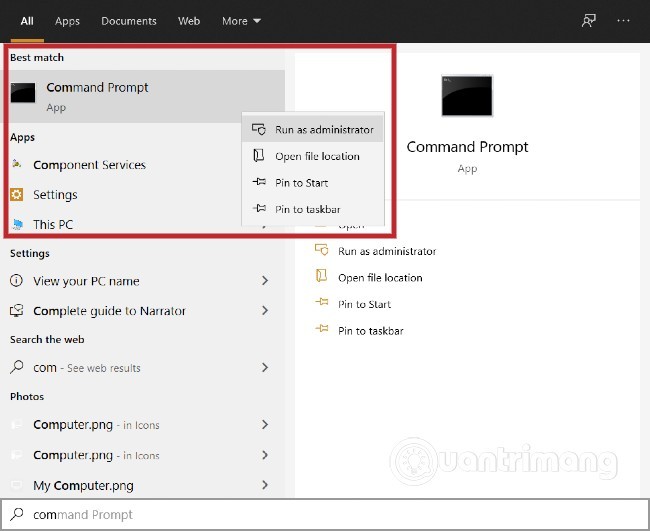
cmdcmd.exe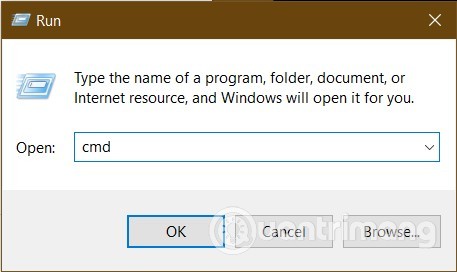
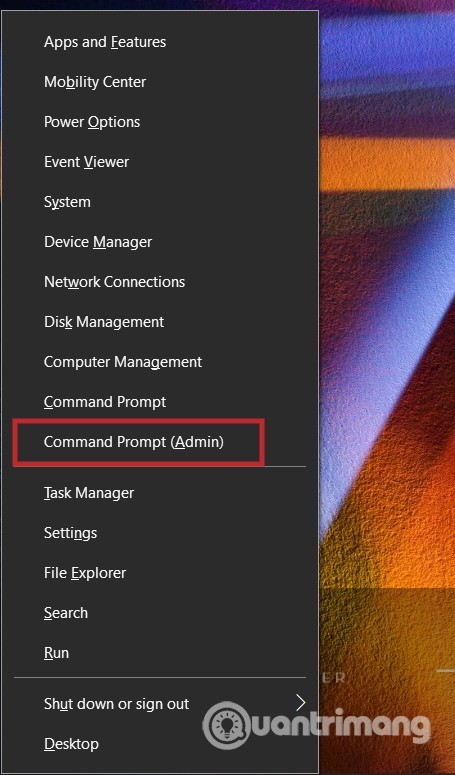
Az önce açılan Komut İstemi penceresinde, arama terimini bulmak istediğiniz dosyanın adıyla değiştirerek yazın. Aşağıdaki örnekte Quantrimang "funvideo" adlı dosyaları/klasörleri aramaya çalışır.dir "\*search term* /s
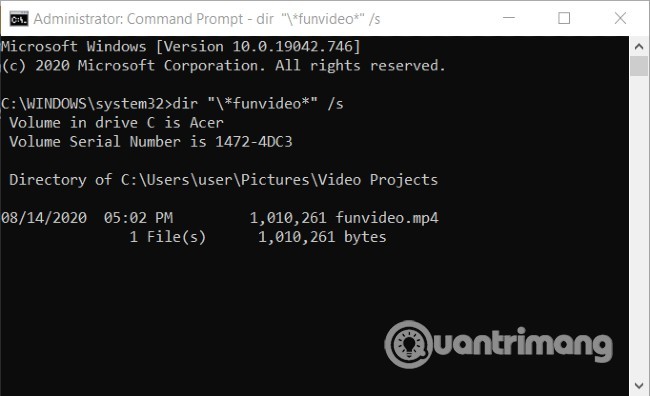
Yaklaşık 1-2 saniye Enter tuşuna bastıktan sonra arama sonuçları görüntülenecektir. Funvideo ile ilgili isme sahip tüm dosyalar/klasörler listelenecektir.
Şimdi yukarıdaki ifadede yer alan bileşenleri biraz açıklayalım:
dirgeçerli dizindeki dosyaları görüntülemek için kullanılan bir komuttur ancak aynı zamanda bilgisayarın herhangi bir yerindeki verilere de erişebilir.\geçerli aygıtın kök sürücüsünde arama yapar./sdir komut istemi tüm alt sürücülerde arama*komut satırı uygulamaları tarafından joker karakter olarak kullanılır. Arama komutunun, aradığınız anahtar kelimeyi içeren tüm dosya adlarını bulacağını belirtir.*İsmin sonuna bir virgül ekleyin , bu şekilde business*ismin başında arama anahtar kelimesi bulunan tüm dosyalarda arama yapılır*, aramanız yalnızca anahtar kelimeden sonra gelen sonuçları içerecektir. Örneğin *.jpg.*, tüm durumları kapsayabilirsiniz. Girdiğiniz anahtar kelime dosyanın gerçek adı olsun veya olmasın, dosya yine de arama sonuçlarında listelenecektir.Dosyayı D: sürücüsüne kaydederseniz, C: sürücüsünde arama yaptığınızda dosyayı bulamayacaksınız. Bu nedenle aşağıdaki adımları izleyerek dizini değiştirmeniz gerekmektedir.
Öncelikle Komut İstemi'ne sürücüyü değiştirmeniz gerektiğini söylemek için yazın ve Enter'acd.. basın . Daha sonra D sürücüsüne geçmek için yazıp Enter'a basmanız gerekiyor . Bundan sonra tüm komutlar D sürücüsünde yürütülecek.d:
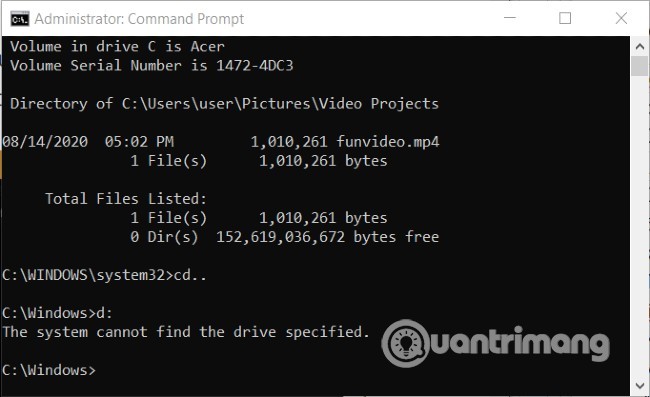
Artık komutu tekrar çalıştırarak ihtiyacınız olan dosyayı arayabilirsiniz dir "\search term*" /s. Daha verimli arama yapabilmek için * sembolünü kullanmaya dikkat edin. Yanlış girmeniz durumunda aşağıdaki örnekteki gibi "etiket yok" hata mesajı alırsınız. Quantrimang'ın tavsiyesi * , arama anahtar kelimesinin başında ve sonunda her zaman iki işaret kullanılmasıdır .
Dosyayı bulduğunuzda, varsayılan yazılımla Komut İstemi'ni kullanarak hemen açabilirsiniz.
Öncelikle dosyanın bulunduğu klasörün yolunu değiştirmeniz gerekiyor. Bunu cd, dosyanın bulunduğu dizinin yolunu izleyen komutu kullanarak yapabilirsiniz . Hatalardan kaçınmanın en iyi yolu arama sonuçlarında listelenen dizin yolunu kopyalamaktır.
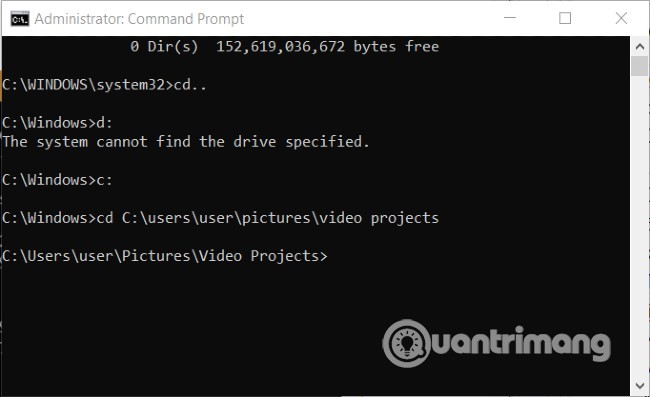
Dosya adını tırnak işaretleri içerisinde tam uzantıyla birlikte girin ".."ve Enter'a basın. Dosya varsayılan yazılımla açılacaktır. Orijinal dosyayla aynı klasörde ise ek dosyaları açabilirsiniz.
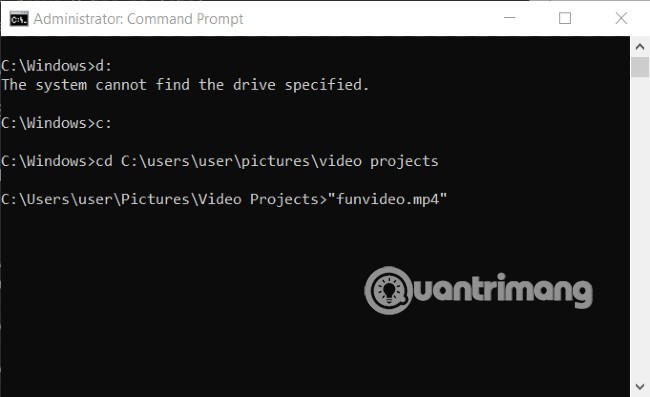
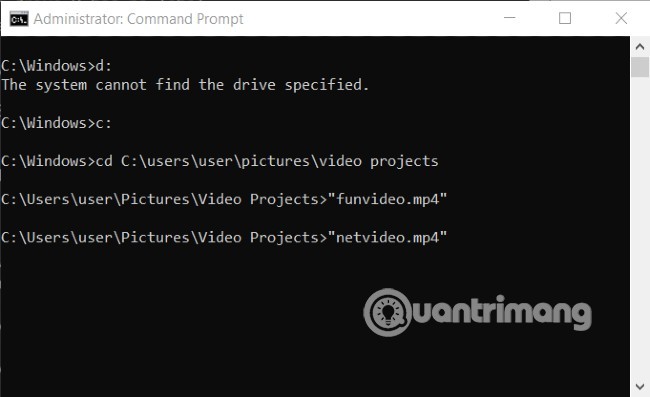
cd..Bitirdikten sonra başka dosyaları açmanız gerekirse, yeni klasöre geçmek için yolu belirten komutu kullanabilirsiniz .
İyi şanslar ve lütfen Quantrimang'daki diğer harika ipuçlarına bakın:
VPN nedir, avantajları ve dezavantajları nelerdir? WebTech360 ile VPN'in tanımını, bu modelin ve sistemin işe nasıl uygulanacağını tartışalım.
Windows Güvenliği, temel virüslere karşı koruma sağlamaktan daha fazlasını yapar. Kimlik avına karşı koruma sağlar, fidye yazılımlarını engeller ve kötü amaçlı uygulamaların çalışmasını engeller. Ancak bu özellikleri fark etmek kolay değildir; menü katmanlarının arkasına gizlenmişlerdir.
Bir kez öğrenip kendiniz denediğinizde, şifrelemenin kullanımının inanılmaz derecede kolay ve günlük yaşam için inanılmaz derecede pratik olduğunu göreceksiniz.
Aşağıdaki makalede, Windows 7'de silinen verileri Recuva Portable destek aracıyla kurtarmak için temel işlemleri sunacağız. Recuva Portable ile verileri istediğiniz herhangi bir USB'ye kaydedebilir ve ihtiyaç duyduğunuzda kullanabilirsiniz. Araç, kompakt, basit ve kullanımı kolaydır ve aşağıdaki özelliklerden bazılarına sahiptir:
CCleaner sadece birkaç dakika içinde yinelenen dosyaları tarar ve ardından hangilerinin silinmesinin güvenli olduğuna karar vermenizi sağlar.
Windows 11'de İndirme klasörünü C sürücüsünden başka bir sürücüye taşımak, C sürücüsünün kapasitesini azaltmanıza ve bilgisayarınızın daha sorunsuz çalışmasına yardımcı olacaktır.
Bu, güncellemelerin Microsoft'un değil, sizin kendi programınıza göre yapılmasını sağlamak için sisteminizi güçlendirmenin ve ayarlamanın bir yoludur.
Windows Dosya Gezgini, dosyaları görüntüleme şeklinizi değiştirmeniz için birçok seçenek sunar. Sisteminizin güvenliği için hayati önem taşımasına rağmen, önemli bir seçeneğin varsayılan olarak devre dışı bırakıldığını bilmiyor olabilirsiniz.
Doğru araçlarla sisteminizi tarayabilir ve sisteminizde gizlenen casus yazılımları, reklam yazılımlarını ve diğer kötü amaçlı programları kaldırabilirsiniz.
Yeni bir bilgisayar kurarken tavsiye edilen yazılımların listesini aşağıda bulabilirsiniz, böylece bilgisayarınızda en gerekli ve en iyi uygulamaları seçebilirsiniz!
Tüm işletim sistemini bir flash bellekte taşımak, özellikle dizüstü bilgisayarınız yoksa çok faydalı olabilir. Ancak bu özelliğin yalnızca Linux dağıtımlarıyla sınırlı olduğunu düşünmeyin; Windows kurulumunuzu kopyalamanın zamanı geldi.
Bu hizmetlerden birkaçını kapatmak, günlük kullanımınızı etkilemeden pil ömründen önemli miktarda tasarruf etmenizi sağlayabilir.
Ctrl + Z, Windows'ta oldukça yaygın bir tuş kombinasyonudur. Ctrl + Z, temel olarak Windows'un tüm alanlarında yaptığınız işlemleri geri almanızı sağlar.
Kısaltılmış URL'ler, uzun bağlantıları temizlemek için kullanışlıdır, ancak aynı zamanda asıl hedefi de gizler. Kötü amaçlı yazılımlardan veya kimlik avından kaçınmak istiyorsanız, bu bağlantıya körü körüne tıklamak akıllıca bir tercih değildir.
Uzun bir bekleyişin ardından Windows 11'in ilk büyük güncellemesi resmen yayınlandı.













